Ce guide complet vous accompagnera étape par étape dans le téléchargement, l'installation et la configuration de WPSD (W0CHP PiStar Dashboard) sur votre Raspberry Pi. Que vous soyez débutant ou utilisateur expérimenté, suivez ces instructions détaillées pour transformer votre Raspberry Pi en un hotspot radioamateur multi-modes puissant et polyvalent.
Avant de Commencer : Ce Dont Vous Aurez Besoin
Avant de vous lancer dans l'installation de WPSD, assurez-vous de disposer de tout le matériel et les logiciels nécessaires. Une bonne préparation vous fera gagner du temps et évitera les problèmes potentiels.
🖥️ Matériel Requis
- Raspberry Pi (3, 4, 5 ou Zero 2W)
- Carte microSD de 8 GB minimum (Classe 10 recommandée)
- Modem MMDVM (ZUMSpot, DVMEGA, etc.)
- Alimentation adaptée à votre Pi
- Câble réseau (recommandé pour la première configuration)
💻 Logiciels Nécessaires
- Balena Etcher ou Raspberry Pi Imager
- Un navigateur web récent
- Client SSH (optionnel, pour dépannage)
- Connexion Internet stable
📻 Configuration Radio
- Radio DMR/D-STAR/YSF compatible
- DMR ID (obtenu sur RadioID.net)
- Votre indicatif radioamateur
- Codeplug configuré (selon le mode)
⏱️ Temps Nécessaire
- Préparation : 10-15 minutes
- Installation : 5-10 minutes
- Premier démarrage : 5-10 minutes
- Configuration : 20-30 minutes
- Total : environ 1 heure
⚠️ Note sur les Raspberry Pi Zero W v1 : Le Raspberry Pi Zero W de première génération (single-core v1.1) n'est PAS supporté par WPSD car il est trop lent. Utilisez au minimum un Pi Zero 2W, un Pi 3 ou supérieur.
Vue d'Ensemble de la Procédure
Voici un aperçu des grandes étapes que nous allons suivre ensemble :
Installation Détaillée Étape par Étape
Téléchargement de l'Image WPSD
La première étape consiste à télécharger l'image disque WPSD appropriée pour votre Raspberry Pi. WPSD propose différentes images selon votre modèle de Pi.
1.1 - Accéder au Site Officiel
- Ouvrez votre navigateur web
- Rendez-vous sur le site officiel : https://w0chp.radio/wpsd/
- Faites défiler jusqu'à la section "Download"
1.2 - Choisir la Bonne Image
Sélectionnez l'image correspondant à votre matériel :
| Modèle de Raspberry Pi | Image à Télécharger | Taille Approximative |
|---|---|---|
| Raspberry Pi 5 | WPSD_RPI5_latest.img.xz | ~800 MB |
| Raspberry Pi 3/4 | WPSD_RPI_latest.img.xz | ~800 MB |
| Raspberry Pi Zero 2W | WPSD_RPI_latest.img.xz | ~800 MB |
1.3 - Vérifier le Téléchargement
- Assurez-vous que le fichier est complètement téléchargé (vérifiez la taille)
- Le fichier doit avoir l'extension .img.xz
- Ne décompressez PAS le fichier manuellement (Etcher le fera automatiquement)
Préparation de la Carte SD
Nous allons maintenant écrire l'image WPSD sur votre carte microSD. Cette étape efface TOUTES les données présentes sur la carte, assurez-vous donc d'avoir sauvegardé tout ce qui est important.
⚠️ ATTENTION : Cette opération effacera complètement votre carte SD. Sauvegardez toutes les données importantes avant de continuer !
2.1 - Installation de Balena Etcher (Recommandé)
Balena Etcher est l'outil le plus simple et le plus fiable pour écrire l'image sur la carte SD.
- Téléchargez Balena Etcher depuis https://www.balena.io/etcher/
- Installez le logiciel sur votre ordinateur (Windows, macOS ou Linux)
- Lancez Balena Etcher
2.2 - Écriture de l'Image
- Insérez votre carte microSD dans le lecteur de carte de votre ordinateur
- Ouvrez Balena Etcher
- Cliquez sur "Flash from file" et sélectionnez le fichier WPSD téléchargé (.img.xz)
- Cliquez sur "Select target" et choisissez votre carte SD
⚠️ Vérifiez bien : Assurez-vous de sélectionner la BONNE carte SD et non un autre disque de votre ordinateur !
- Cliquez sur "Flash!" pour commencer l'écriture
- Attendez que le processus se termine (environ 5-10 minutes)
- Balena Etcher vérifiera automatiquement l'intégrité de l'écriture
✓ Étape terminée : Lorsque Balena Etcher affiche "Flash Complete!", vous pouvez retirer la carte SD en toute sécurité.
Alternative : Raspberry Pi Imager
Si vous préférez utiliser Raspberry Pi Imager :
- Téléchargez Raspberry Pi Imager depuis https://www.raspberrypi.com/software/
- Lancez l'outil
- Choisissez "Use custom" et sélectionnez votre image WPSD
- Sélectionnez votre carte SD
- Cliquez sur "Write"
⚠️ Important avec Raspberry Pi Imager : N'utilisez PAS les "options avancées" pour créer un utilisateur ou modifier le mot de passe. WPSD gère cela automatiquement au premier démarrage.
Premier Démarrage et Connexion WiFi
Maintenant que votre carte SD est prête, nous allons démarrer votre hotspot WPSD pour la première fois et le connecter à votre réseau.
3.1 - Montage du Hotspot
- Insérez la carte microSD dans le slot du Raspberry Pi
- Connectez votre modem MMDVM (ZUMSpot, DVMEGA, etc.) au Raspberry Pi
- Branchez l'alimentation électrique au Raspberry Pi
- Le Raspberry Pi démarre automatiquement (LED rouge fixe, LED verte clignotante)
💡 Premier démarrage : Soyez patient ! Le premier démarrage prend 5 à 10 minutes car WPSD doit étendre le système de fichiers et effectuer des initialisations. Allez vous chercher un café ☕ pendant ce temps !
3.2 - Connexion au Réseau WiFi Temporaire
Après environ 5 minutes, WPSD crée automatiquement un réseau WiFi temporaire pour la configuration initiale.
- Sur votre ordinateur ou smartphone, ouvrez la liste des réseaux WiFi disponibles
- Recherchez le réseau nommé "WPSD-Setup"
- Connectez-vous à ce réseau
- Mot de passe : raspberry
3.3 - Accès au Tableau de Bord
- Une fois connecté au réseau WPSD-Setup, ouvrez votre navigateur web
- Dans la barre d'adresse, tapez : http://wpsd.local
- Appuyez sur Entrée
- Le tableau de bord WPSD devrait s'afficher !
⚠️ wpsd.local ne fonctionne pas ? Essayez l'adresse IP directe : http://192.168.50.1
3.4 - Configuration du WiFi Permanent
Vous devez maintenant connecter votre hotspot à votre réseau WiFi domestique permanent.
- Sur le tableau de bord WPSD, cliquez sur "Configuration" dans le menu supérieur
- Identifiez-vous si demandé :
- Nom d'utilisateur : pi-star
- Mot de passe : raspberry
- Faites défiler jusqu'à la section "Wireless Configuration"
- Cliquez sur le bouton "Scan" pour détecter les réseaux disponibles
- Sélectionnez votre réseau WiFi dans la liste
- Entrez votre mot de passe WiFi dans le champ "PSK"
- Cliquez sur "Save" puis "Connect"
- Attendez quelques secondes que la connexion s'établisse
✓ Connexion établie : Votre hotspot est maintenant connecté à votre réseau WiFi permanent !
3.5 - Redémarrage et Reconnexion
- Remontez en haut de la page et cliquez sur "Power" dans le menu
- Sélectionnez "Reboot"
- Le hotspot va redémarrer (environ 2-3 minutes)
- Reconnectez votre ordinateur à votre WiFi habituel
- Ouvrez votre navigateur et accédez à nouveau à http://wpsd.local
Configuration Initiale du Système
Maintenant que votre hotspot est connecté à Internet, nous allons effectuer la configuration initiale du système et mettre à jour WPSD vers la dernière version.
4.1 - Mise à Jour du Système (Cruciale !)
💡 Pourquoi mettre à jour ? L'image disque que vous avez téléchargée peut dater de quelques semaines. Une mise à jour garantit que vous disposez des dernières fonctionnalités, corrections de bugs et améliorations de sécurité.
- Dans le tableau de bord, cliquez sur "Admin" dans le menu
- Cliquez sur "Update"
- Le processus de mise à jour démarre automatiquement
- Attendez que la mise à jour se termine (5-15 minutes selon votre connexion)
- Le système redémarrera automatiquement si nécessaire
⚠️ Ne pas interrompre : Ne débranchez PAS le Raspberry Pi pendant la mise à jour ! Cela pourrait corrompre le système.
4.2 - Configuration Générale
Accédez à la page de configuration principale :
- Cliquez sur "Admin" puis "Configuration"
- Dans la section "General Configuration", remplissez les informations suivantes :
| Champ | Description | Exemple |
|---|---|---|
| Node Callsign | Votre indicatif radioamateur | HB9XXX |
| DMR/CCS7 ID | Votre DMR ID (obtenu sur RadioID.net) | 2284567 |
| Radio Frequency RX | Fréquence de réception (en MHz) | 435.0000 |
| Radio Frequency TX | Fréquence de transmission (en MHz) | 435.0000 (simplex) |
| Location | Votre localisation | Lausanne, VD, CH |
| URL | Votre site web (optionnel) | https://hb9v.ch |
4.3 - Configuration du Modem MMDVM
Dans la section "Radio/MMDVMHost Modem Configuration" :
- Modem Type : Sélectionnez votre type de modem dans la liste déroulante
- ZUMspot : MMDVM_HS - Raspberry Pi Hat (GPIO)
- DVMEGA : DVMega
- Autre : Consultez la documentation de votre modem
- Radio Mode : Sélectionnez Simplex pour débuter
- Node Type : Laissez sur Private (hotspot personnel)
4.4 - Sauvegarde de la Configuration
- Faites défiler tout en bas de la page
- Cliquez sur le gros bouton bleu "Apply Changes"
- Attendez que les services redémarrent (environ 30 secondes)
- Vous serez redirigé vers le tableau de bord
✓ Configuration de base terminée ! Votre hotspot est maintenant prêt pour la configuration des modes numériques.
Configuration des Modes Numériques
C'est ici que la magie opère ! Vous allez maintenant configurer les modes de voix numérique que vous souhaitez utiliser. WPSD supporte DMR, D-STAR, YSF, P25, NXDN et M17. Nous allons voir comment configurer les plus populaires.
💡 Conseil : Pour débuter, configurez un seul mode à la fois. Une fois que vous maîtrisez un mode, vous pourrez en ajouter d'autres. DMR est souvent recommandé pour commencer car il est très populaire.
5.1 - Configuration DMR (Recommandé pour débuter)
DMR est le mode le plus populaire et le plus facile à configurer pour commencer.
- Allez dans Admin → Configuration
- Dans la section "MMDVMHost Configuration", cochez la case "DMR"
- Faites défiler jusqu'à la section "DMR Configuration"
Configuration BrandMeister (réseau DMR le plus populaire) :
| Paramètre | Valeur Recommandée |
|---|---|
| Primary DMR Network | BrandMeister |
| BrandMeister Master | Choisissez le serveur le plus proche :
|
| Hotspot Security | Votre mot de passe BrandMeister (optionnel) |
| DMR Color Code | 1 (par défaut) |
| DMR EmbeddedLCOnly | Décoché (par défaut) |
5.2 - Configuration D-STAR
Si vous souhaitez également utiliser D-STAR :
- Dans "MMDVMHost Configuration", cochez "D-Star"
- Faites défiler jusqu'à "D-Star Configuration"
- Configurez les paramètres suivants :
| Paramètre | Valeur |
|---|---|
| D-Star Repeater Call | Votre indicatif suivi de G (ex: HB9XXXG) |
| D-Star Repeater Suffix | G (pour Gateway) |
| Default Reflector | REF001C ou XRF001C (réflecteur par défaut) |
5.3 - Configuration Yaesu System Fusion (YSF)
Pour configurer YSF (idéal si vous avez une radio Yaesu) :
- Cochez "YSF" dans MMDVMHost Configuration
- Dans "Yaesu System Fusion Configuration" :
| Paramètre | Valeur Recommandée |
|---|---|
| YSF Startup Host | YSF-Switzerland (ou autre salle francophone) |
| UPPERCASE Hostfiles | On (recommandé pour compatibilité) |
| FCS Network | Disabled (pour commencer) |
5.4 - Configuration Multi-Mode
L'un des grands avantages de WPSD est sa capacité à gérer plusieurs modes simultanément !
💡 Multi-mode : Vous pouvez activer DMR + D-STAR + YSF en même temps. Votre hotspot surveillera tous ces modes et basculera automatiquement selon vos transmissions.
Pour activer le multi-mode, cochez simplement toutes les cases des modes que vous souhaitez dans la section "MMDVMHost Configuration", puis configurez chaque mode dans sa section respective.
5.5 - Sauvegarde de la Configuration des Modes
- Une fois tous vos modes configurés, faites défiler en bas de page
- Cliquez sur "Apply Changes"
- Attendez le redémarrage des services (30-60 secondes)
- Retournez au tableau de bord
✓ Modes configurés ! Vous devriez maintenant voir vos modes actifs sur le tableau de bord principal, en vert s'ils sont connectés correctement.
Tests et Mise en Service
Votre hotspot est maintenant configuré ! Il est temps de faire des tests pour s'assurer que tout fonctionne correctement avant de passer votre premier QSO.
6.1 - Vérification du Tableau de Bord
Sur le tableau de bord principal (http://wpsd.local), vérifiez les éléments suivants :
- Les modes activés apparaissent dans le panneau de gauche
- Les statuts des modes sont en vert (connecté) et non en rouge (erreur)
- Le panneau "Mode Status" affiche "Idle" ou "Listening"
- Aucun message d'erreur n'apparaît dans les logs
- La température du CPU est normale (< 70°C)
⚠️ Mode en rouge ? Si un mode apparaît en rouge, vérifiez :
- Votre DMR ID est correct
- Votre connexion Internet fonctionne
- Les paramètres du réseau (serveur, mot de passe) sont corrects
- Consultez les logs pour plus de détails
6.2 - Configuration de Votre Radio
Avant de pouvoir utiliser votre hotspot, vous devez configurer votre radio pour communiquer avec lui.
Paramètres Radio Généraux :
| Paramètre | Valeur |
|---|---|
| Fréquence RX | Celle configurée dans WPSD (ex: 435.0000) |
| Fréquence TX | Celle configurée dans WPSD (ex: 435.0000) |
| Puissance | Faible (1-5W maximum pour un hotspot) |
| Mode | Numérique (DMR/D-STAR/YSF selon votre config) |
Pour DMR, ajoutez également :
- Color Code : 1 (ou celui configuré dans WPSD)
- Time Slot : 2 (pour la plupart des TG)
- DMR ID : Votre DMR ID
- Talk Group : 228 (Suisse) ou 208 (France) pour tester
6.3 - Premier Test d'Émission
Faisons maintenant un premier test !
- Placez votre radio à environ 1 mètre du hotspot (pas trop près !)
- Gardez le tableau de bord WPSD ouvert sur votre ordinateur
- Sur votre radio, sélectionnez un groupe de discussion de test (ex: TG 9 pour BrandMeister)
- Appuyez sur le PTT et parlez normalement pendant 2-3 secondes
- Relâchez le PTT
Que devriez-vous observer ?
- Sur le tableau de bord, le statut passe à "TX" (transmission)
- Votre indicatif apparaît dans la section "Last Heard"
- Le BER (Bit Error Rate) affiché est < 1.0%
- Après avoir relâché le PTT, le statut repasse à "Listening"
✓ Ça fonctionne ! Si vous voyez votre indicatif dans "Last Heard" avec un bon BER, félicitations ! Votre hotspot fonctionne parfaitement.
6.4 - Test de Réception
Maintenant, testons la réception :
- Laissez votre hotspot connecté à un groupe de discussion actif (ex: TG 228 en Suisse, TG 208 en France)
- Attendez qu'un autre OM transmette
- Vous devriez entendre la communication sur votre radio
- Sur le tableau de bord, vous verrez le statut passer à "RX" et l'indicatif de l'OM distant apparaître
6.5 - Calibration (Optionnelle mais Recommandée)
Pour des performances optimales, il est recommandé de calibrer votre hotspot :
- Allez dans Admin → Advanced → Expert
- Cherchez "MMDVMCal" ou utilisez l'outil de calibration intégré
- Suivez les instructions pour calibrer la transmission et la réception
- Objectif : BER < 1% lors des tests
6.6 - Sauvegarde de Configuration
Maintenant que tout fonctionne, créez une sauvegarde !
- Allez dans Admin → Configuration
- Cliquez sur "Backup/Restore" dans le menu du haut
- Cliquez sur "Download Configuration"
- Enregistrez le fichier sur votre ordinateur
✓ Sauvegarde créée ! Conservez ce fichier précieusement. Il vous permettra de restaurer votre configuration en cas de problème.
Conseils et Bonnes Pratiques
🔄 Mises à Jour Automatiques
Laissez votre hotspot allumé 24h/24, 7j/7. WPSD se met à jour automatiquement chaque nuit entre 1h et 4h du matin. Vous bénéficierez ainsi toujours des dernières fonctionnalités et corrections.
💾 Sauvegardes Régulières
Créez une nouvelle sauvegarde après chaque modification importante de votre configuration. Stockez-les dans un endroit sûr (cloud, disque externe).
📊 Surveillance
Consultez régulièrement le tableau de bord pour surveiller la température du CPU, le statut des connexions réseau et les éventuels messages d'erreur dans les logs.
🎛️ Profils
Utilisez le Gestionnaire de Profils pour créer différentes configurations (voyage, événements, tests) et basculer rapidement entre elles.
⚡ Alimentation
Utilisez TOUJOURS une alimentation de qualité adaptée à votre Raspberry Pi. Une alimentation insuffisante cause 90% des problèmes rencontrés.
🌡️ Refroidissement
Ajoutez au minimum un dissipateur thermique, idéalement un petit ventilateur. Une température CPU < 65°C garantit stabilité et longévité.
Dépannage des Problèmes Courants
Le tableau de bord ne s'affiche pas
- Vérifiez que vous êtes bien connecté au réseau WPSD-Setup ou à votre WiFi
- Essayez l'adresse IP directe : http://192.168.50.1
- Attendez 15 minutes après le premier démarrage
- Essayez avec un autre navigateur (Chrome, Firefox, Safari)
- Redémarrez le Raspberry Pi
Mode en rouge / Non connecté
- Vérifiez votre connexion Internet
- Contrôlez que votre DMR ID est correct
- Vérifiez les paramètres réseau (serveur, mot de passe)
- Consultez les logs : Admin → View Logs
- Essayez un autre serveur du même réseau
BER élevé (> 2%)
- Éloignez votre radio du hotspot (minimum 1 mètre)
- Réduisez la puissance de votre radio (1-5W maximum)
- Vérifiez que vous êtes sur la bonne fréquence
- Effectuez une calibration du modem
- Vérifiez les connexions du modem MMDVM
Le hotspot redémarre tout seul
- Cause n°1 : Alimentation insuffisante → Utilisez une alimentation de qualité (3A minimum pour Pi 3/4)
- Vérifiez la température du CPU (< 70°C)
- Testez avec une autre carte SD (la vôtre est peut-être défectueuse)
- Vérifiez les connexions électriques
Ressources et Support
Si vous rencontrez des difficultés ou souhaitez approfondir vos connaissances, voici les ressources disponibles :
- Site officiel WPSD : https://w0chp.radio/wpsd/
- Manuel utilisateur WPSD : Documentation complète en anglais
- Groupe Facebook WPSD : Communauté francophone et internationale très active
- Serveur Discord WPSD : Support en temps réel
- Forums radioamateurs : De nombreux OMs partagent leurs expériences
- Club HB9V : https://hb9v.ch - Support local en français
Félicitations ! 🎉
Vous avez terminé l'installation et la configuration de votre hotspot WPSD ! Vous êtes maintenant prêt à profiter pleinement des modes de voix numérique et à rejoindre la communauté mondiale des radioamateurs numériques.
73 et bon trafic !